小編這裡要為大家帶來的是關於如何解決win7系統不能錄音的方法,win7系統電腦不能錄音怎麼辦?很多使用者會經常使用到電腦的錄音功能,大家知道,在之前的XP系統中錄音很容易就可以實現,只要選擇聲音控制圖示中錄音的混音器選項就可以錄製電腦的聲音了,但是一些安裝了win7系統的使用者卻發現這招在win7系統下無法實現,這到底是什麼原因呢?接下來看看小編為大家帶來的解決方法吧!
方法/步驟:
1、首先右鍵聲音控制處的喇叭圖示,彈出如下圖所示的選單,選擇“錄音裝置”;
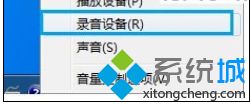
2、接著在下方空白處右鍵,在彈出的選單中勾選“顯示禁用裝置”,如下圖所示:

3、此時如果音效卡驅動不是最新版本,則可能會不顯示此項,那麼我們就需要更新音效卡驅動,大家可以透過使用驅動精靈實現下載安裝;
4、如果你的音效卡驅動安裝正常的話,此時就會顯示“立體聲混音”,右鍵“立體聲混音”,選擇“啟用”,然後右鍵選擇“設為預設裝置”即可!
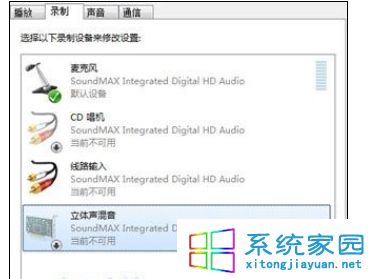
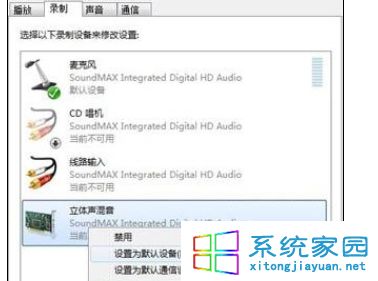
win7系統不能錄音的解決方法就跟大家分享到這裡,以上步驟完成之後win7錄音的硬體設定已經完成,這時候只要開啟錄音所使用的軟體就可以開始錄音了。